Mapzone打造血腥棋盘格材质
作者:Melinda Esponda Diaz,Allegorithmic公司(著名3D美术制作公司)技术人员

教程思路
1.连接节点
2.调整参数
本文将介绍如何用免费软件Mapzone制作“血腥”棋盘格材质的过程——Mapzone是一款很强大的纹理贴图工具,下载和使用起来非常方便。制作这种棋盘格材质时,需要创建漫发射、法线和高光贴图。使用内置的“棋盘格”材质作为基本纹理(从左侧的滚动面板中将其拖曳至工作区中)。
然后创建色彩滤镜(与Photoshop中的渐变置换相似)(右键>新建滤镜>颜色贴图),将棋盘格节点连接至其输入端。
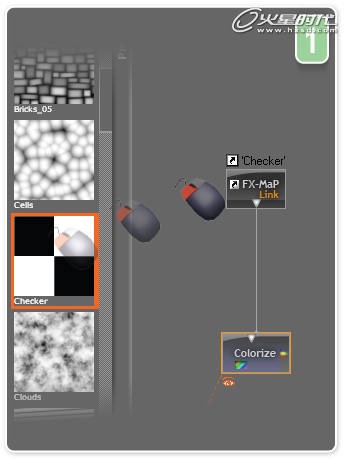
由于所需创建的纹理的分辨率设为1024*1024,通过右键单击“颜色滤镜>改变尺寸(Ctrl+T)”的方式改变节点的大小,拖动滑块,将宽度和高度均设为1024。这样,此后创建的所有节点的尺寸均会自动设为1024*1024。
双击“色彩”滤镜可以在下方的面板中显示材质。确认需要处理的节点(当节点在下方面板中显示时,其边框将以橙色显示,见图1)。
双击“色彩”节点的输入端(白色的三角形标志),打开“变换工具”,根据提示,点击显示数字条目。
在“变换工具”面板中,提供了如下基本变换工具:移动、旋转、缩放和扭曲。可以通过两种方式使用这些工具:一是输入参数值,另一种是使用右键按钮,这两种方式都非常便捷,适合需要进行频繁的变换操作时使用。下面我们需要使用“缩放”参数,将其设为200%(见图2)。
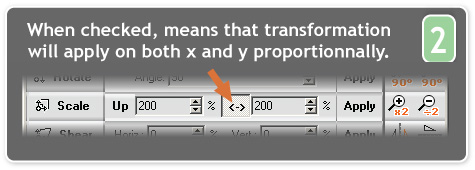
执行上述操作之后,可以发现棋盘格材质变成4*4平铺的方式。然后,将色彩滤镜渐变带的范围变窄(如图3所示),得到网格状的纹理效果。
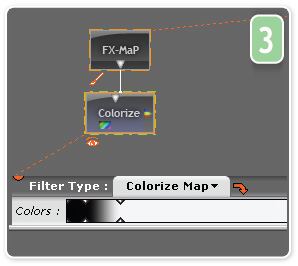
#p#e#
去除过于尖锐的效果,置入“均一模糊”节点中(在较低水准上)。将“均一模糊”连接至“将滤镜添加至贴图”,将其作为“色彩+混合”节点的输入(如图4所示)。
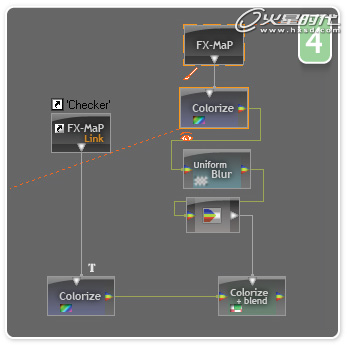
将“色彩+混合”节点渐变带的颜色均设为黑色(打开“色彩”面板,在所需颜色处进行单击),其中一种设为完全透明(alpha值设为0),对另一种稍微进行着色(alpha值设为133左右)。这样,在棋盘格的方格之间会产生柔和的阴影。
通过在左侧渐变带上调整alpha值,得到所需的透明度。
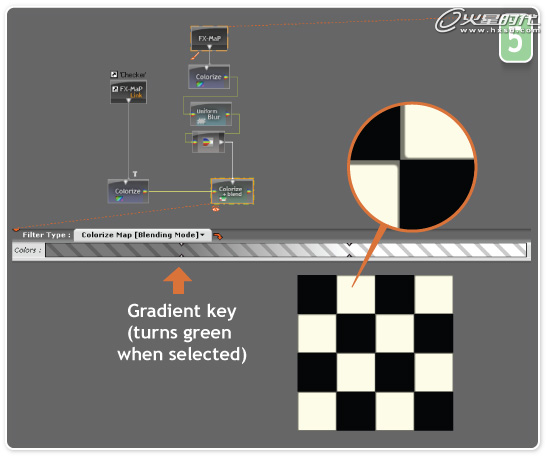
下面为棋盘格材质添加噪点和湿度效果。首先使用"湿度_噪声"贴图,将其拖放至棋盘格材质上。
将节点的输出连接至“色彩+混合”滤镜节点的输入端[创建方法:右键>新建滤镜>颜色贴图(混合模式)],然后将之前创建的第一个“色彩+混合”滤镜节点连接至新节点的左侧输入端(如图6所示)。
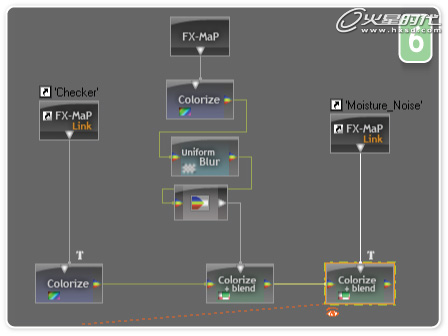
由于节点尺寸为1024和1024,创建输入(“湿度_噪声”纹理),获取更多的细节。双击“色彩_渐变”节点上方的输入端(白色三角形标志),将缩放值设为200%。
双击“色彩_渐变”节点,使其在下方的窗口中显示。
将渐变带两端颜色的透明度值设为0,得到湿度效果,然后为深红色创建3个渐变转折点,透明度设为略有不同(参见图7中的渐变带设置)。
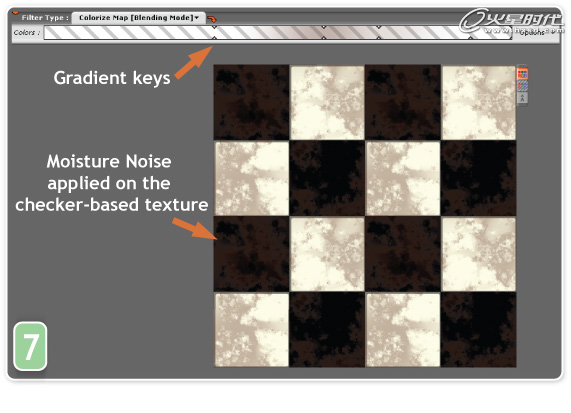
使用同样的流程,用“白色_斑点”纹理(不需要进行缩放)和"Thorns_1"纹理(需要缩放)来完善细节,两者均设为红色和深红色的渐变色。
然后,还需要添加一个节点,将其输入端连接至“白色_斑点”纹理上,将其缩放值设为200%,将渐变设为浅橘红色(alpha值:约为120)。(参见图8中创建上述三个节点后的效果)。
将漫反射的对比度调高,添加“浮雕”滤镜,将“Thorns_1”节点的输入端连接至其上,设置缩放值200%。

#p#e#
下面,为材质添加一些污点,使其看起来像是陈旧干涸的血迹。
再次使用“白色_斑点”纹理,连接至“色彩+混合”滤镜,将变换匹配参数设为90%,这样斑点会散布在材质上,避免重叠,从而得到较为自然的效果。
此处的渐变稍显复杂(参见图9),需要将其设为真实的血腥效果,这里选用了很多的颜色——红色,褐色和橘红色等。

此时效果如下图所示。


再次添加一个“运动模糊”滤镜,将其连接至“木纹噪声”纹理上,将强度设为最大值的约四分之三,将其放置在底部。
为便于使用“色彩_渐变”节点得到的效果,使用“滤镜转至贴图”工具对其进行转换。
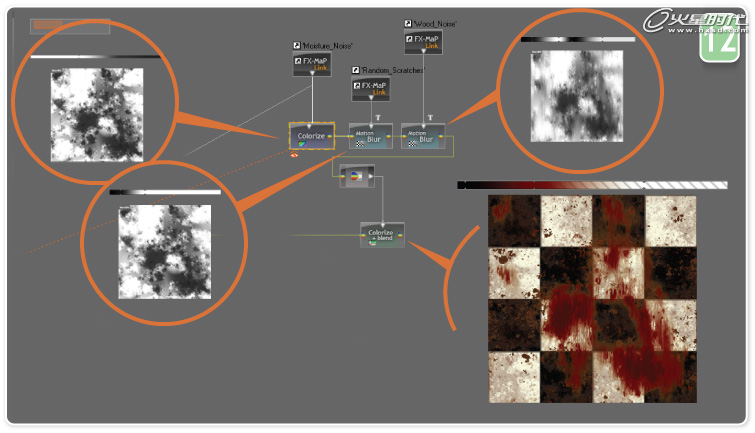
得到漫反射贴图之后,下一步是生成法线贴图,然后复制“色彩”和“色彩_渐变”节点,将所有的色带转换为灰度模式。在该过程中,我们将获得灰度纹理,然后需要将该纹理转换为法线贴图(使用“法线贴图”滤镜来实现)。为了保证法线的正确,要时刻记住法线顶部的点颜色偏向白色,法线根部的点则偏向黑色。
例如,确保污点在棋盘格的上方,它们靠近法线的顶部,较接近于白色。
对于高光贴图,使用类似的方式进行处理,白色表示纹理反射的光线(与镜子的原理相似),黑色代表吸收的光线。然后,使用“Alpha”滤镜将高光贴图与漫反射贴图相融合(参见图13)。
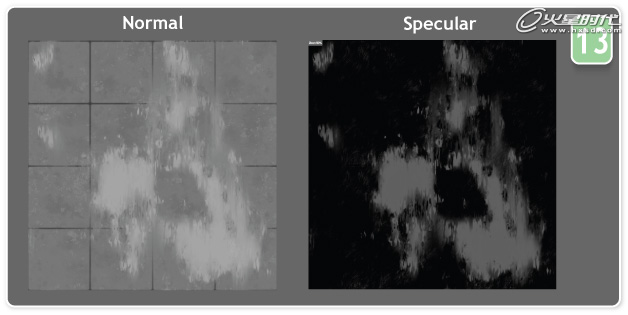
#p#e#
下面,打开3D预览摄图,确保漫反射和法线效果正确显示。当然,这并不意味着所有工作的终结,只是介绍了一种制作有趣效果的方法。读者可以自行尝试,为自己的纹理添加各种复杂的效果,在调试的过程中享受创造的乐趣吧。
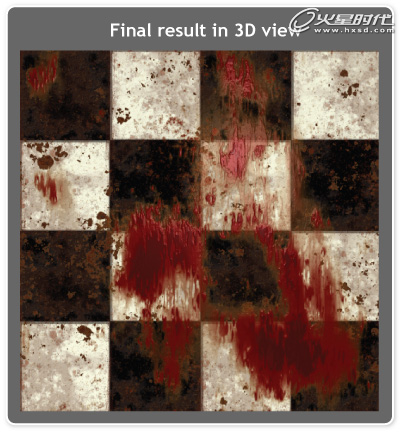
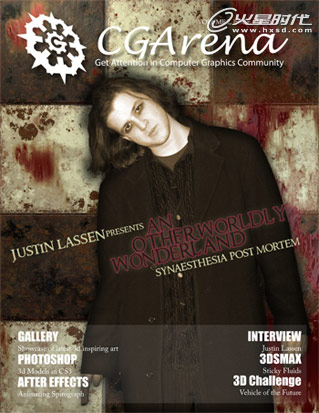
本教程完。
上一篇 影视后期常用软件及选择
下一篇 国外广告合成过程(一)
热门课程
专业讲师指导 快速摆脱技能困惑相关文章
多种教程 总有一个适合自己专业问题咨询
你担心的问题,火星帮你解答-
为给新片造势,迪士尼这次豁出去了,拿出压箱底的一众经典IP,开启了梦幻联动朱迪和尼克奉命潜入偏远地带卧底调查 截至11月24日......
-
此前Q2问答环节,邹涛曾将《解限机》首发失利归结于“商业化保守”和“灰产猖獗”,导致预想设计与实际游玩效果偏差大,且表示该游戏......
-
2025 Google Play年度游戏颁奖:洞察移动游戏新趋势
玩家无需四处收集实体卡,轻点屏幕就能开启惊喜开包之旅,享受收集与对战乐趣库洛游戏的《鸣潮》斩获“最佳持续运营游戏”大奖,这不仅......
-
说明:文中所有的配图均来源于网络 在人们的常规认知里,游戏引擎领域的两大巨头似乎更倾向于在各自赛道上激烈竞争,然而,只要时间足......
-
在行政服务优化层面,办法提出压缩国产网络游戏审核周期,在朝阳、海淀等重点区将审批纳入综合窗口;完善版权服务机制,将游戏素材著作......
-
未毕业先就业、组团入职、扎堆拿offer...这种好事,再多来一打!
众所周知,火星有完善的就业推荐服务图为火星校园招聘会现场对火星同学们来说,金三银四、金九银十并不是找工作的唯一良机火星时代教育......

 火星网校
火星网校
















